- Windows 11 vam omogućuje rotiranje zaslona, što je sjajna značajka koja je korisna na više uređaja.
- Možete jednostavno promijeniti njegovu orijentaciju na radnoj površini vašeg OS-a.
- Izbornik Postavke pokazao se kao najpraktičnija opcija za to.
- Kontrolni centar proizvođača vašeg uređaja također vam može podržati rotiranje zaslona sustava Windows 11.

Ovaj softver će popraviti uobičajene računalne pogreške, zaštititi vas od gubitka datoteka, zlonamjernog softvera, kvara hardvera i optimizirati vaše računalo za maksimalnu učinkovitost. Riješite probleme s računalom i uklonite viruse sada u 3 jednostavna koraka:
- Preuzmite alat za popravak računala Restoro koji dolazi s patentiranim tehnologijama (dostupan patent ovdje).
- Klik Započni skeniranje kako biste pronašli probleme sa sustavom Windows koji bi mogli uzrokovati probleme s računalom.
- Klik Popravi sve da biste riješili probleme koji utječu na sigurnost i performanse vašeg računala
- Restoro je preuzeo 0 čitatelji ovog mjeseca.
Korisnici Microsofta pitaju se kako rotirati zaslon u sustavu Windows 11, a današnji vodič donijet će vam tri jednostavne opcije koje svakako trebate isprobati.
OS vam nudi nekoliko praktičnih metoda za prilagodbu orijentacije zaslona. Srećom, oni su iznimno slični onome što znamo Rotacija zaslona u sustavu Windows 10.
Ovu radnju smijete izvesti u istim glavnim načinima: pejzažni, portretni i preokrenuti način. Svaki od njih ćemo objasniti na kraju ovog članka. Stoga je svakako pročitajte u potpunosti.
Prije nego otkrijemo kako možete promijeniti orijentaciju zaslona u sustavu Windows 11, pogledajmo neke važne prednosti toga.
Zašto bih rotirao svoj Windows 11 zaslon?
Ako ste programer i imate vanjski monitor, pretvaranje zaslona u portretni način može poboljšati učinkovitost pri gledanju koda.
Za one od vas koji koriste tablet, promjena orijentacije zaslona zasigurno bi napravila veliku razliku u načinu na koji čitate knjigu ili dokument.
A kad smo već kod toga, provjerite ovaj najbolji softver za upravljanje e-knjigama za vaše računalo. Sigurno ćete pronaći neke sjajne ideje za učinkovito organiziranje svoje knjižnice.
Ostale opcije uključuju okretanje zaslona kako biste se podvalili s prijateljem ili vraćanje krajobraznom dizajnu nakon što slučajno pozovete način rotiranja.
Kako mogu jednostavno rotirati zaslon u sustavu Windows 11?
1. Preko Windows radne površine
- U vašem Windows 11 Desktop, desnom tipkom miša kliknite bilo gdje, a zatim odaberite Postavke zaslona.
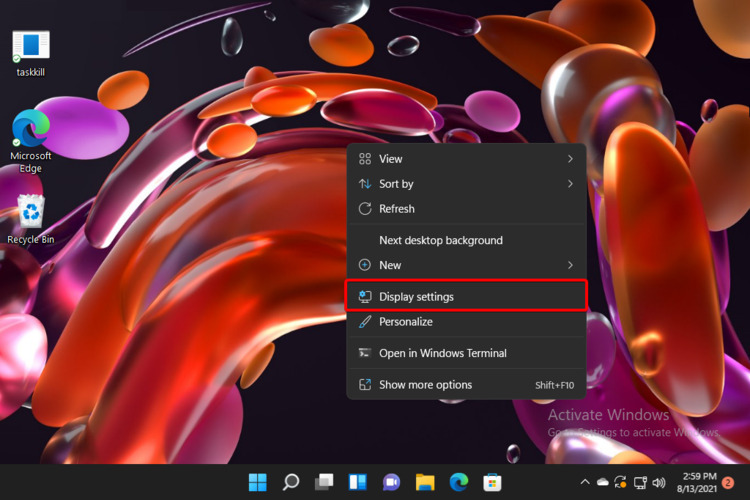
- The Postavke zaslona otvorit će se prozor.
- Potražite Orijentacija zaslona odjeljak.

- Padajući izbornik i odaberite bilo koji dizajn koji želite.
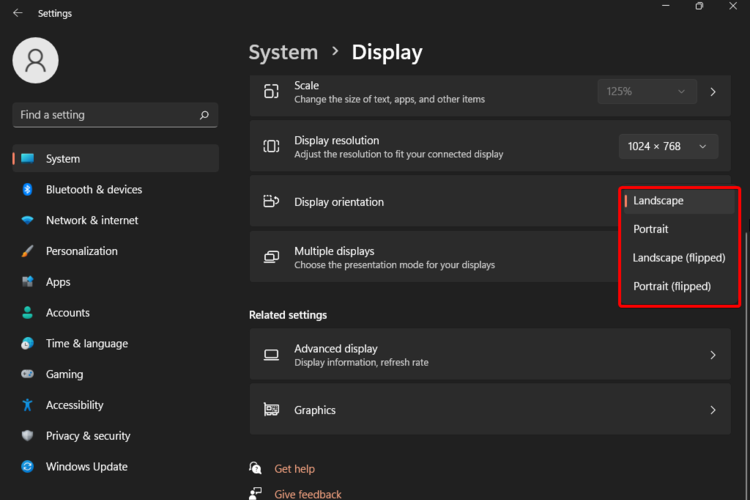
- Potvrdite promjene klikom na Zadržite promjene dugme.
Ovo je najlakši način da promijenite orijentaciju zaslona u sustavu Windows 11. S radnom površinom OS-a automatski ćete skočiti na stranicu Display, bez prolaska kroz glavni izbornik postavki.
2. Koristite traku zadataka sustava Windows
- Klikni na Windows ikona sa programske trake radne površine.
- Otvori Postavke Jelovnik.

- Kliknite na Sustav, zatim idite na Prikaz.

- Potražite ponovno Orijentacija zaslona odjeljak, zatim otvorite padajući izbornik i odaberite bilo koji model koji vam je potreban.
- Za spremanje podešavanja kliknite na Zadržite promjene dugme.
Ova opcija ima isti učinak kao i prethodna. Međutim, kao što vidite, potrebni su dodatni koraci da biste došli na stranicu Prikaz.
3. KORISTITE Upravljačku ploču proizvođača uređaja
- Otvorite bilo koji web preglednik.
- Potražite proizvođača svog grafičkog upravljačkog programa Upravljačka ploča/centar (Obično Nvidia upravljačka ploča ili AMD Catalyst Control Center).
- Preuzmite Verzija grafičkog drajvera za Windows 11.
- Slijedite upute na zaslonu da biste ga instalirali.
- U Kontekst izborniku, odaberite Grafička svojstva.
- Većinu vremena opcija rotacije zaslona trebala bi biti prikazana kao padajući izbornik ili klizač.
Što trebam znati o načinima rada zaslona?
-
Pejzaž – Kao što ste primijetili u našim preporučenim koracima, zadana opcija je ona pejzažna. Odnosi se na horizontalnu orijentaciju vašeg zaslona, ali se također može koristiti za određene dokumente ili slike. Ovo je najčešće korištena opcija jer stvara punu perspektivu, idealnu za računala ili prijenosna računala.
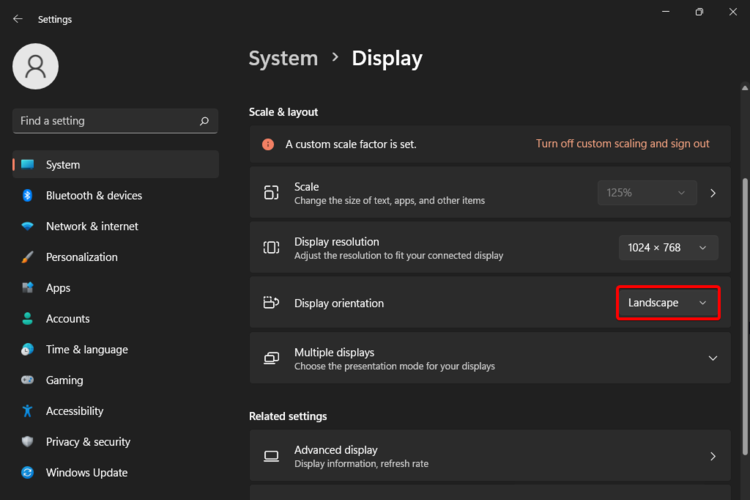
-
Portret – Ova značajka je također poznata kao naopako okrenut krajolik. Kako bi to izgledalo, pogledajte sliku ispod.
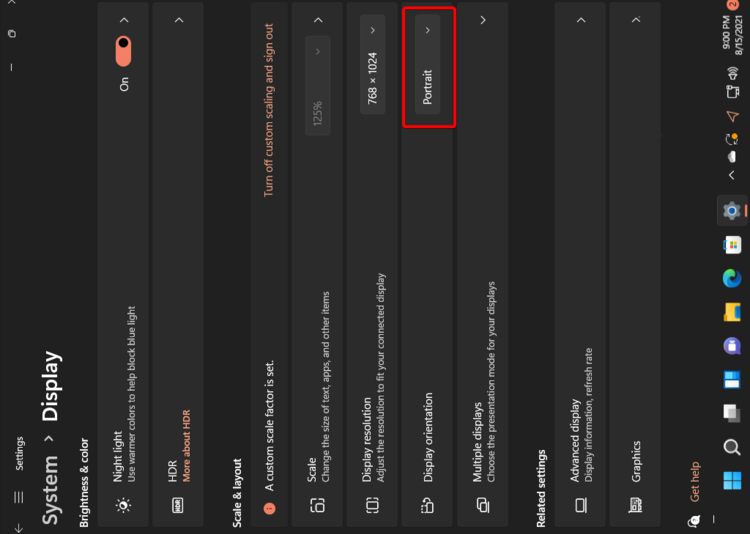
- Okrenuti način rada – Dostupan je za oba spomenuta dizajna. Ako odaberete okrenuti pejzažni način, vaš će se zaslon okrenuti naopako ili će se prebaciti na 180 stupnjeva. Opcija okrenutog portreta rotirati će vaš zaslon za 90 stupnjeva, tako da je okomit i također naopako.
Provjerite ostale značajke zaslona sustava Windows 11
Osim rotacije zaslona, Windows 11 vam također omogućuje podešavanje nekih drugih opcija koje će zasigurno stvoriti personaliziranije radno mjesto.
- Veličina – Sveličina zaslona ne predstavlja ništa osim fizičkog mjerenja zaslona u inčima. Imajte na umu da zasloni iste veličine mogu imati različite razlučivosti.
- Rotacija – Ova se značajka odnosi na jasnoću teksta i također na slike prikazane na vašem zaslonu. S višim razlučivostima vaše bi stavke izgledale oštrije. Na nižim razlučivostima manje će stavki stati na zaslon, ali će izgledati veće.
- Pozadina prikaza – Pozadina prikazana na vašem zaslonu jedna je od najvažnijih značajki dizajna sustava Windows 11. Stvara jedinstveno okruženje, vaše iskustvo se značajno poboljšava.
Za one koji su se pitali kako rotirati zaslon u sustavu Windows 11, provjerite podržava li vas barem jedna od navedenih opcija.
Možete odabrati bilo koje vrijeme za prilagođavanje ove značajke. I kad god se predomislite, dopušteno vam je da se prilagodite. Ako ste korisnik Maca, pogledajte ovaj vodič kako rotirati zaslon na MacBooku.
Ima li dodatnih pitanja ili zanimljivosti? Ne zaboravite ostaviti komentar u odjeljku ispod.
![Zaslon sustava Windows 11 stalno se osvježava? Popravite to u [8 koraka]](/f/c1f9a0c1a339c69f9a9a71d4c071f54f.png?width=300&height=460)
![Statistika vremena korištenja ekrana za 2023. i tijekom godina [sve zemlje]](/f/7058362f9978022aca9231493576a0c3.png?width=300&height=460)